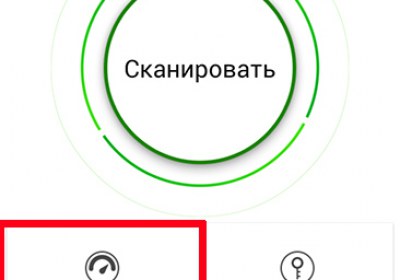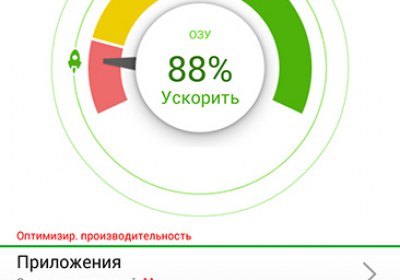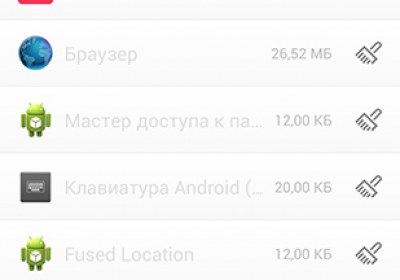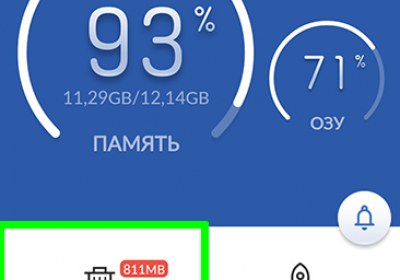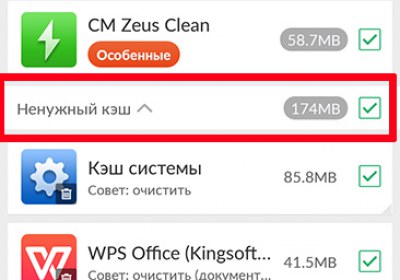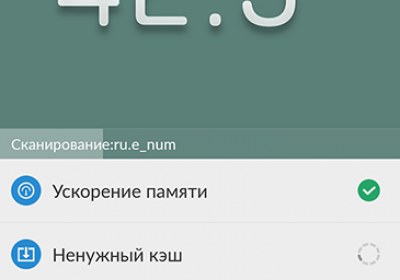Как удалить контент с планшета
Как удалить приложение или игру

К моему большому удивлению, многие до сих пор не знают, как удалять приложения из планшетов на Андроид ОС. А ведь такие вещи пишут в инструкциях, между прочим. Я расскажу вам три способа удаления приложений с планшета. Как устанавливать приложения я уже рассказывал в другой статье. Рассмотрим удаление как обычных приложений, которые мы сами и установили, так и стандартных системных, которых удалить не так просто.

Первый способ — через диспетчер приложений
Самый стандартный, и которым все пользуются – через диспетчер приложений в самом Андроиде. Заходите в настройки –> приложения. И видите перечень установленных на устройство программ. Выбирайте то, что хотите удалить — и нажимаете на кнопку «удалить».


Если вдруг появиться сообщение о том, что приложение используется – нажимайте соседнюю кнопку «принудительно остановить», а затем уже удаляйте. Помогает для удаления обычных приложений, которые мы сами и установили.
Второй способ — используя сторонние приложения
С использованием специальных приложений. Например Root Explorer, Titanium Backup, SystemApp Remover. Все подобные приложения требуют ROOT-прав! Устанавливаете одно из приложений, запускаете, и уже в нем удаляете что хотите через встроенный диспетчер приложений. Таким образом можно удалить встроенные в систему или прошивку приложения. К слову, аналогичным функционалом обладают и многие навороченные файловые менеджеры.

Третий способ — через Google Play
Через магазин Google Play. Забавно, но множество людей даже не догадывается, что через официальный магазин можно не только устанавливать, но и удалять установленные приложения. Для этого зайдите в дополнительное меню -> мои приложения. И снова вы видите список. Дальше вы знаете, что делать: выбираете программу, открывается ее страница в магазине. Только вместо кнопки «установить» там будет «удалить». Подходит для удаления приложений, установленных пользователем.
Важный момент!
Когда вы удаляете приложения, оно далеко не всегда (почти никогда) не удаляет себя полностью. После нее остаются файлы с настройками или кешем (если это игра). Поэтому обязательно пройдитесь по файлам после удаления, и удалите вручную «хвосты».
А то знаете, как бывает. Закончилось место, удаляете большую игрушку, а места больше не стало. Почему? Потому что удалилось той игрушки только 20 МБ, а кеш 1,5 Гб остался. Кеш лежит в современных играх в sdcard/Android/data/obb, в более ранних — sdcard/Android/data.





- 48
- 318
- 60
- 95К























Здравствуйте!у меня проблема,помогите,если это возможно!СМ Секьюрити посоветовал мне закачать прил.Обновление Андроида,что я и сделал.спустя некоторое время Антивирусник от СМ Секьюрити объявляет,что обнаружен вирус,открываю и смотрю-в Обновлении Андроида Троян.пытаюсь удалить,безрезультатно,пробовал все три способа о которых говорилось выше,объявляет,что приложение стоит в Администраторе,что я пытаюсь удалить,объявило,что нужно установить заводские настройки и удалятся все мои данные:пароли,фото и т.д.,что мне не нужно.пробовал и через диспетчера файлов-всё то же самое!если возможно,помогите!заранее,спасибо!
Планшет asec A3-A10, удалить программы невозможно, так как вместо кнопки удалить, кнопка обновить. Что посоветуете?
Здравствуйте.Проблема вот в чём. Скачал программу тубимейт, установил а она не работает.Попытался скачать не получается.Программа встала в «Администраторы устройства».Прошу помочь.Спасибо.
у меня проблема скачала на планшет программу совёнок который живёт в твоём телефоне из за неё всё тормозит немогу ни как настроить я уже удалила её а он всё ровно виснет по тысяче раз нажимать надо что бы работал
удаляю игру через диспечер приложений но планшет пишет cannot ininstaling this package is an active device administrator>?
manage device adminestrator
плашет самсунг гелакси таб 7. 0 плюс
Я искала как удалить гугл валлет и как-то попала на ваш сайт)) Но статья полезная, подруга как раз это искала, спасибо автору!
Прошу,помогите удалить из галереи скриншот И остальные окошки ,мне нужны только фото.хорошо,если бы прислали видео,я человек пожилой,Огромное спасибо!
непонятна проблема. открываете скриншот и в меню выбираете удалить, остальное также удаляется
Ваши советы просто находка.Вы мне очень помогли. Спасибо.
Все системные файлы можно найти благодаря программе SD Maid Pro, если конечно в вашем устройстве есть root. С помощью SD Maid даже можно найти и удалить те файлы, которые невозможно удалить через root. В смартфонах нового поколения многие сталкиваются с этой проблемой. Например: удаляют такие системные приложения, как Yandex Поиск, Книги, Play Фильмы…, а после сброса данных на заводские настройки эти приложения снова устанавливаются в системе. И немногие знают, что после сброса могут установится обновлённые версии(если уже есть обновленния на эти приложения), а старые версии останутся лежать мёртвым грузом в недрах системы. Так можно и всю систему захламить этим мусором 🙂 Так вот, чтобы удалить все эти неудаляемые программы, нужно зайти в SD Maid, нажать на ,,Поиск», затем в настройках поставить галочку в ,,Корневая папка». Затем нужно зайти в system / app и system / priv-app (в новых прошивках уже две папки, где находятся системные приложения). В одной из этих папок будут находится неудаляемые приложения. Нужно запомнить, записать или скопировать их название. Затем снова надо зайти в ,,Поиск» и написать в строке ,,Название» имя файла. Все файлы с таким названием, которые есть в системе, будут показаны в ,,Поиск». Так же будет показан путь, в каких папках находятся эти файлы. Затем нужно зайти в эти папки и удалить весь этот мусор. Вот и всё 🙂 После сброса данных эти неудаляемые приложения больше не установятся в устройство никогда, а система не будет засоряться старыми версиями.
Изучаем Android. Простой способ удаления приложений с вашего планшета или телефона
Каждый начинающий пользователь Android, рано или поздно сталкивается с ситуацией, когда количество приложений, которые он устанавливал для ознакомления и которые ему больше не нужны превышает тот минимальный порог, когда просто необходимо удалить с устройства всё лишнее.

И неважно, начинающие мы пользователи или нет, мы всегда ищем возможность самого простого и быстрого способа решения этой проблемы. Благодаря новым возможностям, которые появились в последних обновлениях Android, удаление не нужных нам приложений стало делом одного-двух кликов.
Итак, если вам нужно удалить лишнее приложение, вам достаточно сделать следующее:
1. Перейдите в панель приложений и найдите программу, которую хотите удалить со своего планшета или телефона
2. Выберите её с помощью долгого нажатия (около 2 сек.)
3. В области панели уведомлений вы увидите одну или две (в зависимости от устройства*) опции:
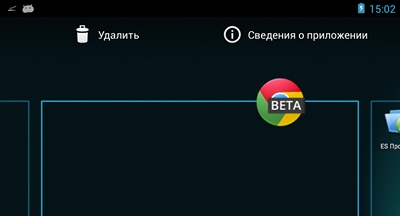
4. Перетащите приложение на значок «Удалить» и подтвердите свой выбор, нажав на ОК
*На скриншоте вы видите, что нам предложено удалить или получить сведения о приложении. Например, на телефонах Motorola вам будут предложены дополнительные опции, после открытия которых, вы сможете удалить приложение. На устройствах Samsung с интерфейсом TouchWiz, для того чтобы получить возможность удалить приложение, находясь списке приложений, нажмите на кнопку меню, выберите опцию удаления и только после этого вы сможете выбрать приложение, которое хотите удалить.
Стоит также отметить, несмотря на то, что это самый простой и быстрый метод удаления приложений с вашего телефона или планшета, после удаления программы таким методом, иногда на устройстве могут остаться временные файлы и данные удаленного приложения.
Более универсальным и надежным способом удаления приложений является способ удаления через окно сведений о приложении, которое можно открыть:
– перетащив в пункте 2 приложение на значок «Сведения о приложении», или
– в меню настроек планшета, перейти в пункт «Приложения», открыть вкладку «Все» и выбрать нужное нам приложение:
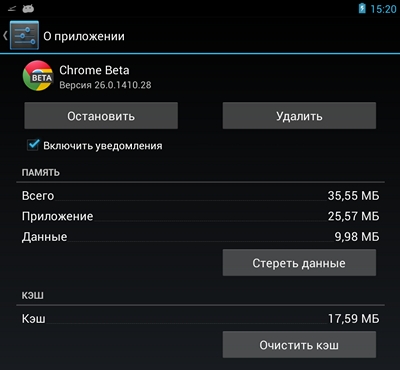
Чтобы полностью удалить программу, нажмите по очереди кнопки «Стереть данные», «Очистить кэш» и «Удалить».
Как освободить память на андроиде

Внутренняя память во многом зависит современности смартфона. В дешевых вариантах при установке большого количества приложений она быстро заканчивается. Это ведет к ухудшению рабочих параметров.
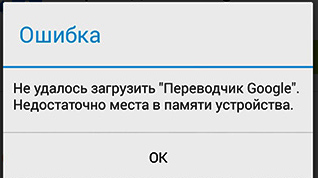
Соответственно возникает вопрос, как очистить внутреннюю память. Если данную операцию не проводить, то в какой-то момент можно столкнуться с невозможностью установить приложение.
Самый просто и легкий способ — это купить картку памяти micro SD. Но данный способ не подойдет всем:
- Во-первых, покупка карты памяти большего объема — это финансовые траты. Большинство смартфонов поддерживают установку внешней карты памяти. В среднем она может быть объемом до 32-64 Гб. Но даже такие накопители могут заканчиваться. Чаще всего это связано с хранением мультимедийного контента.
- Во-вторых, не все смартфоны имеют microSD слот для расширения памяти.
В некоторой степени может помочь удаление лишних программ, но качественно ситуацию это не изменить. Ведь, если вы будите удалять приложения стандартно — это не гарантирует того, что из системы удалились все файлы. Все равно абсолютно все программы, после удаления, оставлять какие-либо файлы в системе.
Вам все равно придется очистить память/кэш в Андроиде.
Загрузка внутренних ресурсов связана с использованием программами папки кэш ( Что такое кэш и зачем он нужен). В ней хранится временная информация, которая ускоряет загрузку приложений. Но автоматически кэш не всегда очищается. В нем могут накапливаться временные файлы, которые, после длительного времени могут занимать очень внушительные объемы.
Например, если вы просматриваете фото или видео онлайн в ВКонтакте, Вибере или Фейсбуке, то все, что вы просматриваете частично сохраняется во временных файлах и кэше системы. Через время вы можете обнаружить, что свободная память смартфона уменьшается на глазах.

Для очистки данной папки может пригодиться приложение SecureIt. В смартфонах Леново оно является встроенным.
При его запуске необходимо перейти в раздел Ускорение. В нем можно выбрать ряд временных файлов от различных приложений, которые требуется удалить. Все операции можно проводить в автоматическом режиме.

Очистить память можно и выгрузкой ненужной приложений. Если Вас интересует, как очистить внутреннюю память, а данной программы нет, то можно скачать и установить приложение с аналогичным функционалом, например, Clean Master.
Таким образом получилось удалить почти 900 мегабайт.
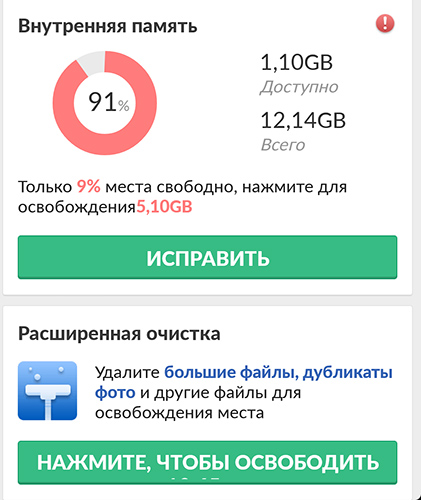
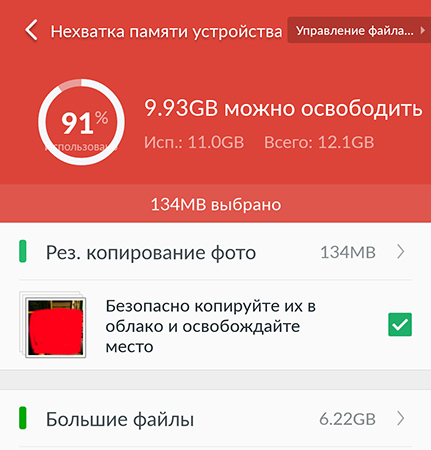
Можно удалить ненужные файлы и воспользоваться советами программы. Для этого нужно перейти в «Расширенный режим». Правда, если вы не сильно разбираетесь, лучше сюда не заглядывать.
Возможно вам будет интересно:
Снятые фотографии и видеофрагменты на встроенную камеру хранятся на внутренней памяти. Чтобы этого не происходило, необходимо хранить их на внешней.
Как сохранить мультимедиа контент на внешней карте?
Для того чтобы фотографии не сохранялись на внутреннюю память необходимо изменить настройки Хранения у камеры. Для этого их следует открыть и сменить параметр телефон на SD. После этого следует выйти с сохранением параметров. Если у Вас нет такой вкладки, тогда можете воспользоваться сторонним приложением, например DSLR Camera.
Если вам нужна помощь — обращайтесь! Мы вам обязательно поможем.
Androidologia.ru
За последние несколько лет операционная система Андроид побила все рекорды популярности и смогла существенно потеснить IOS. На продукцию, выпускаемую под управлением этой операционной системы, приходится около 80% среди всех других устройств. В первую очередь это, конечно же, связано с доступной ценой на гаджеты Андроид, а удобство ее уже играет вторую роль.
ОС Андроид
История этой ОС началась еще в 2009 году, когда компания «Гугл» купила права на нее. И совершенно не прогадала. Пользователи были в восторге от простоты использования Андроида и от множества полезных функций у себя на устройстве. С помощью учетной записи «Гугла» можно полностью раскрыть потенциал гаджета. А все необходимые дополнения, приложения и контент, которого не хватает сразу после покупки аппарата, можно скачать в интернете. Для этого был создан магазин «Плей маркет».

Там пользователь может заказать себе массу различных приложений, музыки, книг, картинок, тем, обоев, виджетов и многое другое. Контент разделен на множество категорий, две самые крупные: платные закачки и бесплатные. Но в «жизни» каждого устройства под ОС Андроид наступает момент, когда нужно освободить свободное место в памяти. Или же вам просто захочется избавиться от контента, который не нужен или который вы не используете. Способов сделать это довольно много, но мы разберем самые простые и удачные. Об этом читайте ниже.
Как удалить контент с Андроида
Такие файлы, как картинки, музыку или видео можно удалить непосредственно с помощью самой оболочки Андроид. Можно зайти в галерею, нажать на выбранный файл и выбрать иконку мусорного ведра или нажать «удалить». Но что делать с приложениями? Для этого на вашем устройстве предусмотрен Диспетчер файлов. Это встроенная программа, позволяющая пользователю производить различные манипуляции с файлами, такие как:
С помощью такого «помощника» вы сможете зайти в память телефона или карты памяти (можно последовательно открывать директории или прописать путь сразу) и уже оттуда удалить ненужный контент. Если по какой-либо причине у вас нет «диспетчера» или вам хочется иметь другой, с расширенными возможностями и более удобным для вас интерфейсом – его можно скачать.

Удалять приложения можно через настройки, там необходимо выбрать «Приложения», нажать на то, которое вы собираетесь удалить, и выполнить соответствующее действие. Также для этой процедуры существует ряд утилит, таких как «Клин мастер», которые позволять не только избавиться от контента, но и оптимизировать работу всего устройства.
Как удалить программу с планшета? Два простых способа
 Если постоянно устанавливать программы на планшет и не удалять их, то через некоторое время у вас просто закончится физическая память на планшете и по сути ничего уже установить не получится. Еще большое количество приложений приводит к подтормаживанию устройства. Поэтому сейчас я расскажу и покажу, как удалить программу с планшета.
Если постоянно устанавливать программы на планшет и не удалять их, то через некоторое время у вас просто закончится физическая память на планшете и по сути ничего уже установить не получится. Еще большое количество приложений приводит к подтормаживанию устройства. Поэтому сейчас я расскажу и покажу, как удалить программу с планшета.
Удаление программы через настройки планшета

Переходим в «Настройки» планшета далее в раздел «Устройство» — «Приложения». Справа мы увидим список программ, которые установлены на нашем устройстве.

Выбираем ненужное приложение и нажимаем кнопку «Остановить».

Система нас предупредить, что принудительное закрытие приложения может отразиться на его работоспособности. Соглашаемся, нажимаем «ок».

Теперь нужно стереть данные и очистить кэш, нажимаем на соответствующие кнопки и соглашаемся с предупреждением.
В принципе, удалять данные и кэш не обязательно, но тогда у вас останутся файлы созданные этим приложением.

Далее нажимаем на кнопку «Удалить». После подтверждения, программа будет удалена с планшета.
Как удалить программу с планшета через Play Маркет

Запускаем приложение Play Маркет и заходим в настройки, для этого нужно сделать свайп в левой части экрана. Выбираем пункт «Мои приложения».

Далее из приведенного списка нужно выбрать то приложение, которое необходимо удалить. Я, например, буду удалять приложение «Погода».

Откроется страничка данного приложения, где нужно нажать кнопку «Удалить».


Наблюдаем процесс удаления, который длится несколько секунд. Вот и все.
Изучаем Android. Простой способ удаления приложений с вашего планшета или телефона
Каждый начинающий пользователь Android, рано или поздно сталкивается с ситуацией, когда количество приложений, которые он устанавливал для ознакомления и которые ему больше не нужны превышает тот минимальный порог, когда просто необходимо удалить с устройства всё лишнее.

И неважно, начинающие мы пользователи или нет, мы всегда ищем возможность самого простого и быстрого способа решения этой проблемы. Благодаря новым возможностям, которые появились в последних обновлениях Android, удаление не нужных нам приложений стало делом одного-двух кликов.
Итак, если вам нужно удалить лишнее приложение, вам достаточно сделать следующее:
1. Перейдите в панель приложений и найдите программу, которую хотите удалить со своего планшета или телефона
2. Выберите её с помощью долгого нажатия (около 2 сек.)
3. В области панели уведомлений вы увидите одну или две (в зависимости от устройства*) опции:
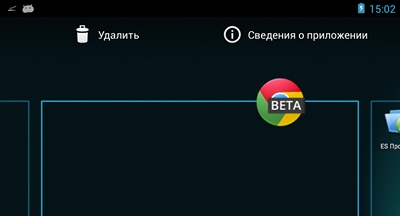
4. Перетащите приложение на значок «Удалить» и подтвердите свой выбор, нажав на ОК
*На скриншоте вы видите, что нам предложено удалить или получить сведения о приложении. Например, на телефонах Motorola вам будут предложены дополнительные опции, после открытия которых, вы сможете удалить приложение. На устройствах Samsung с интерфейсом TouchWiz, для того чтобы получить возможность удалить приложение, находясь списке приложений, нажмите на кнопку меню, выберите опцию удаления и только после этого вы сможете выбрать приложение, которое хотите удалить.
Стоит также отметить, несмотря на то, что это самый простой и быстрый метод удаления приложений с вашего телефона или планшета, после удаления программы таким методом, иногда на устройстве могут остаться временные файлы и данные удаленного приложения.
Более универсальным и надежным способом удаления приложений является способ удаления через окно сведений о приложении, которое можно открыть:
– перетащив в пункте 2 приложение на значок «Сведения о приложении», или
– в меню настроек планшета, перейти в пункт «Приложения», открыть вкладку «Все» и выбрать нужное нам приложение:
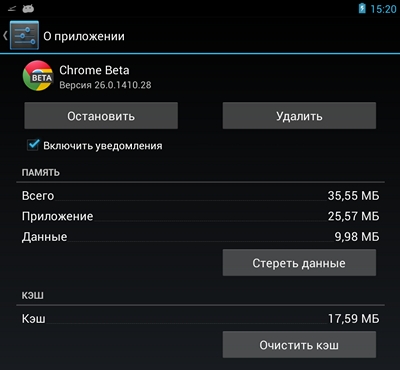
Чтобы полностью удалить программу, нажмите по очереди кнопки «Стереть данные», «Очистить кэш» и «Удалить».